2025-07-03 13:18:03来源:nipaoa 编辑:佚名
在使用auto cad2020进行绘图时,十字光标是我们操作的重要工具,合适的十字光标大小能提升绘图的效率和准确性。那么,auto cad2020怎么设置十字光标大小呢?下面就为大家详细介绍。
首先,打开auto cad2020软件。进入软件界面后,点击界面左上角的“菜单浏览器”按钮,在弹出的菜单中选择“选项”。
在弹出的“选项”对话框中,切换到“显示”选项卡。在该选项卡中,可以看到“十字光标大小”这一设置项。它的默认值是5,取值范围是1到100。

如果你觉得当前的十字光标太小,不利于精准绘图,可以将数值调大。比如,将其调整为10。此时,关闭对话框,回到绘图界面,就能看到十字光标明显变大了。反之,如果觉得十字光标太大影响了绘图视野,就可以适当减小数值,如调整为3。
调整十字光标大小的过程非常直观,只需通过简单的数值输入就能完成。不同的绘图需求可能需要不同大小的十字光标。例如,在进行精细绘图,如绘制机械零件的细节部分时,较大的十字光标能更清晰地定位和操作;而在绘制大型建筑平面图等范围较大的图形时,较小的十字光标则能提供更广阔的绘图视野。
此外,除了通过上述常规的“选项”对话框来设置十字光标大小外,还可以使用命令行来操作。在命令行中输入“cursorsize”命令,然后按下回车键,接着输入想要设置的十字光标大小的数值,再次回车即可完成设置。
总之,掌握auto cad2020中十字光标大小的设置方法,能让我们根据自己的绘图习惯和具体需求,灵活调整十字光标的大小,从而更高效、准确地完成绘图工作。无论是新手还是有经验的绘图人员,都应该重视这一基本设置,以提升绘图体验和工作质量。

常用工具
35.58MB
下载
系统安全
40.23MB
下载
系统安全
30.45MBB
下载
社会生活
15.11MB
下载
系统安全
24.4 MB
下载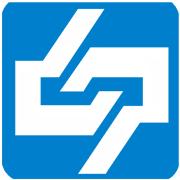
社会生活
82.06MB
下载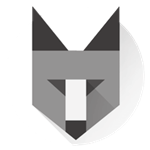
阅读软件
901.51KB
下载
社交聊天
29.27MB
下载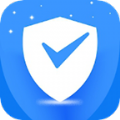
系统安全
12.95MB
下载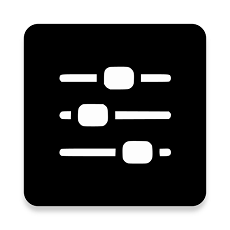
系统安全
7.31MB
下载Copyright 2024 www.meigaotou.com 【牛皮游戏】 版权所有 浙ICP备2024095705号-2